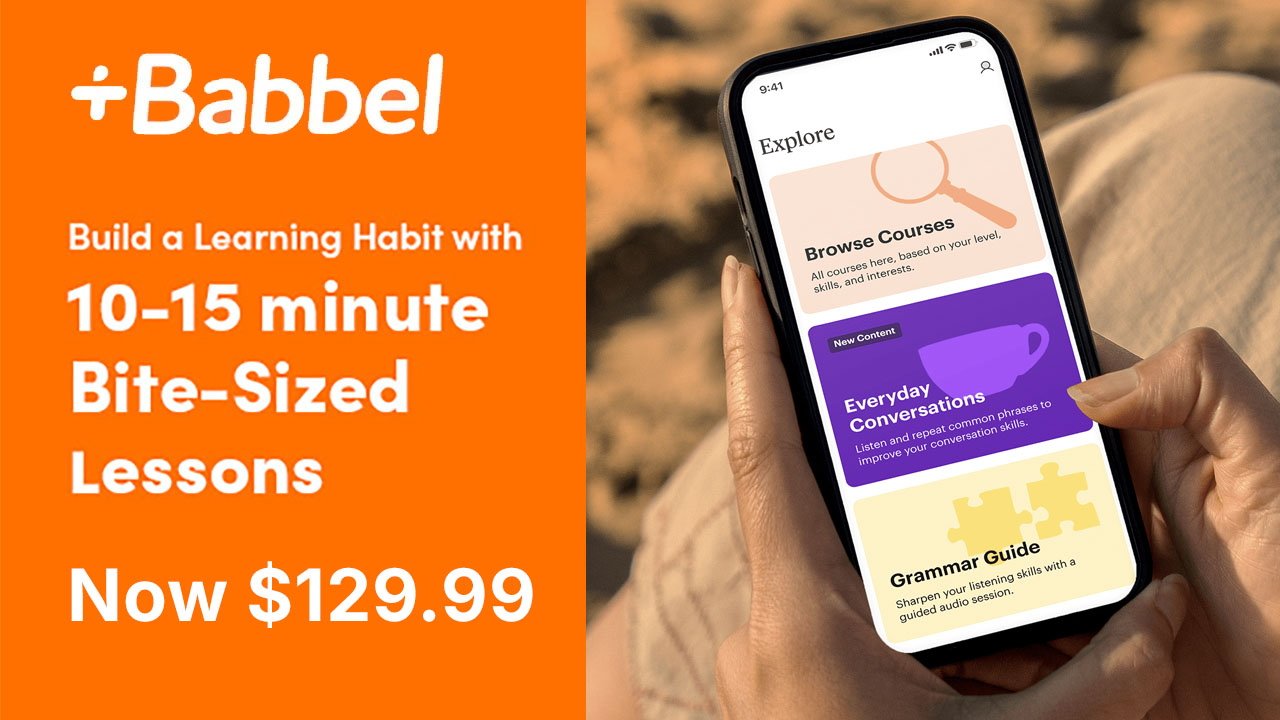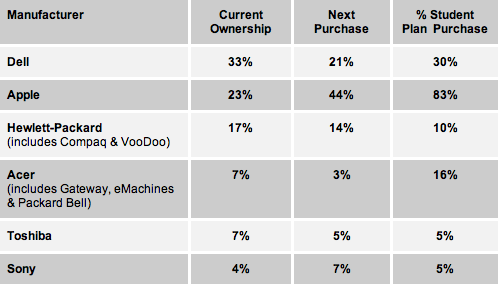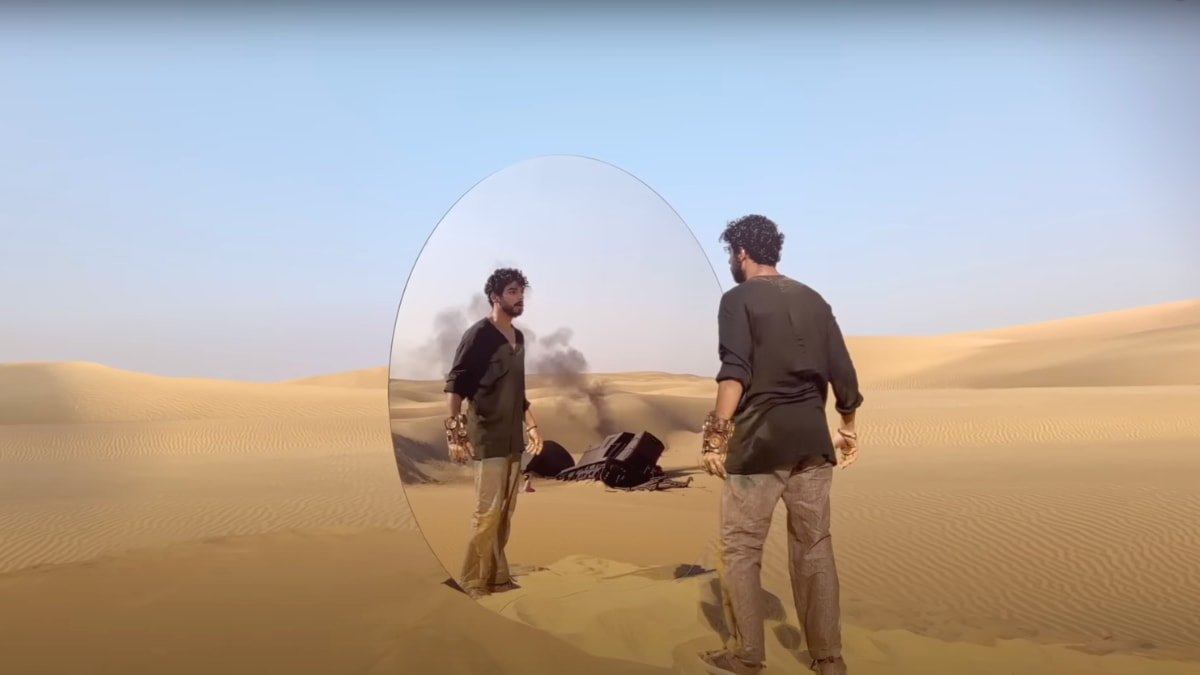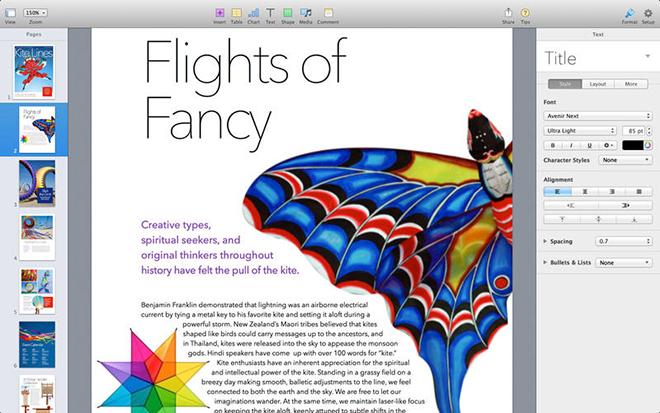אפל דיברה פעמים רבות כיצד ניתן לגרום לשני אנשים לשתף פעולה באותו מסמך בו-זמנית באמצעות iCloud. עם זאת, לא נראה ששיתוף פעולה הוא דבר גדול בחברה, כי אילו היה זה, אנשי אפל היו בוודאי מתקנים תכונה חסרה עצומה.
במהלך השנים, הפכנו מיחסי שנאה/שנאה עם שירותי הענן של אפל ליחסי אהבה/שנאה. עכשיו אנחנו יכולים לראות יום שבו נתאהב בזה לגמרי, שבו נחשוב שאנחנו במערכת יחסים אהבה/אהבה או שסביר יותר שנקבל את זה כל כך כמובן מאליו שלעולם לא נקדיש לזה מחשבה. לא היום.
למען ההגינות, iCloud מעולה להרבה הרבה דברים. עם זאת, יש מפתח אחד שנכשל ב-iCloud שהוא כל כך גדול שהוא לבדו סיבה להשתמש בדרופבוקס במקום.
לא ניתן לשתף תיקיות ב-iCloud. לא כמו שאתה יכול להיכנסDropbox,גוגל דרייבאוֹMicrosoft OneDrive. הדרך היחידה לעשות זאת היא באמצעות פתרון עוקף הממנף את דרופבוקס.
תיקיות משותפות היא מחדל כל כך גדול שכאשר אתה מבין זאת לראשונה, אתה בטוח שאתה טועה. זה במיוחד מכיוון שאפל מראה לעתים קרובות כל כך לאנשים שחולקים מסמכים בשמחה ועובדים עליהם בו-זמנית. אבל זה שונה: מדובר במסמכים. אתה יכול לשתף פעולה במסמכים בודדים שאתה משתף אחד בכל פעם, אתה לא יכול ליצור תיקיית חשבוניות שאתה ורואה החשבון שלך יכולים להשתמש בה בכל עת שתצטרך.
הדרך לעקיפת הבעיה
מה שאתה באמת רוצה זה שתהיה לך תיקייה שאתה וכל מי שתבחר תוכל להשתמש בה ביחד. מה שאתה יכול לקבל זה תיקייה שמתעדכנת עם תיקייה נפרדת שהקולגות שלך שומרים בעצמם.
אתה יכול לשמור את התיקיה שלך ב-iCloud והם יכולים לשמור את התיקיה שלהם בכל מקום שהם רוצים, אבל שניכם צריכים להשתמש ב-Dropbox כמתווך. גם שניכם צריכים להשתמשלוּזמה שאומר ששניכם צריכים להיות במחשבי Mac מכיוון שאין גרסת iOS או PC של כלי השירות הזה.
שגיאה בעת ניסיון לשתף מסמך שעדיין לא נמצא ב-iCloud Drive
Hazel עוקבת אחר תיקיות ואז כאשר משהו מתווסף או משתנה בהן, היא נוקטת פעולה ועושה כל מה שאמרת לה.
ראשית עליך לומר לו באיזו תיקייה לצפות.
צור תיקייה ב-iCloud Drive שלך ותגיד לעמיתיך ליצור תיקיה ב-iCloud Drive שלך או בכל מקום אחר. לאחר מכן צור תיקיה שלישית ב-Dropbox ושתף אותה איתם. תיקיית Dropbox זו רק הולכת להיות מנגנון מסירה, זו דרך להעביר קבצים זה לזה וממנו.
אז תן לו שם שתזהה הוא זמני: סוג השם שבו כאשר הדרופבוקס שלך מלא, אתה יודע שאתה יכול למחוק את זה ללא בעיה. אנחנו קוראים למאגר התחבורה שלנו.
כעת תגיד ל-Hazel לשמור על תיקיית Transport Buffer זו מסונכרנת עם ה-iCloud שלך. בקש מהקולגות שלך לעשות את אותו הדבר עם תיקיית Dropbox שלהם.
מעתה ואילך, בכל פעם שתוסיף קובץ לתיקיית iCloud שלך, הוא יועתק ל-Dropbox שלך. כפי שהוא מופיע אז גם בתיקיות Dropbox של עמיתיך, העותק שלהם של Hazel יכול להעתיק את אותו קובץ לכל מקום שהם רוצים.
שימוש ב- Hazel כדי לשמור על סנכרון של תיקיות אחרות
ישנם שילובים אחרים של סנכרון והעתקה שאתה יכול לעשות אבל בסופו של דבר אתה מקבל את כל הקבצים שלך במקום שאתה מצפה להם.
חֲסַר טַעַם
עם זאת, אתה צריך לתהות מדוע אתה לא פשוט משתמש בתיקייה אחת בדרופבוקס ותסיים איתה. לא רק שנבין את זה, זו בדיוק הסיבה שאנשים נוטים ל-Dropbox במקום ל-iCloud.
בנוסף, מלבד היותו מגושם בהתקנה, הדבר היחיד שאתה יכול לסמוך עליו בכל התהליך הוא הייזל. אם אתה או האדם שאתה משתף איתו עושים טעות ועורכים את הקובץ הלא נכון בתיקייה, המערכת מתפרקת. אם שניכם עובדים על אותו קובץ בו זמנית, אז אולי Hazel, Dropbox או iCloud יתפסו שיש קונפליקט אבל לא היינו מהמרים על העבודה שלנו עליו.
עם זאת, שיתוף הוא דבר אחד, שיתוף פעולה הוא דבר אחר. אם אתה מתכוון לשתף פעולה ברבים מהם, אז הפתרון הזה לפחות אומר שהכל נמצא באותו מקום.
ובכל זאת, אתה צודק, היינו מתחננים לאפל לשנות את הדבר האחד הזה לגבי iCloud. הרשו לנו בבקשה למנות תיקיה לשיתוף ולאחר מכן להפוך אותה לקל ככל האפשר עם מסמך בודד.
שיתוף מסמכים
למעשה, שיתוף מסמכים בודדים יכול להיות קל יותר בדרכים מסוימות, אבל לאחר שתגדיר אותו עם קובץ מסוים, זה עובד טוב מאוד.
הבעיות מגיעות כאשר אתה מגדיר אותו, כאשר יש לך מסמך ואתה רוצה לשתף פעולה עם מישהו אחר בו. התיאוריה של מה שאתה צריך לעשות היא פשוטה והיינו משקרים אם נגיד שאנחנו מכירים דרך טובה יותר, אבל יש בעיות.
האחד הוא בטרמינולוגיה. אפליקציות רבות הפועלות ב-macOS כוללות כעת תכונת שיתוף, אך רק ה-iWork של אפל מאפשרות לך לשתף פעולה באמצעות iCloud.
למרות שאתה יכול לעשות זאת גם ב-Numbers וב-Keynote, פתח מסמך ב-Pages כדוגמה לאיך הכל עובד. לחץ עללְשַׁתֵף פְּעוּלָהכפתור בשורת התפריטים.
בחירה עם מי לשתף את המסמך שלך
תיבת הדו-שיח 'הוסף אנשים' שתופיע תיראה אחרת במחשבי ה-Mac של כולם מכיוון שהיא כוללת אפשרויות לעשות עם כל היישומים שבמקרה התקנת. עם זאת, ארבעת הראשונים תמיד יהיודוֹאַר,הודעות,העתק קישורוAirDrop.
על פני השטח, זה נראה פשוט. לחץ עלדוֹאַראוֹהודעות, למשל, לומר שככה אתה רוצה להזמין מישהו לשתף איתך פעולה. לחץ עללַחֲלוֹקוה-Mac שלך יפתח דוא"ל חדש או הודעה חדשה שתוכל לפנות אליה.
רק, לחץ עלהעתק קישוראוֹAirDropבמקום ולפני שתוכל ללחוץ עללַחֲלוֹקלחצן, תתבקש להוסיף כתובת דואר אלקטרוני או מספר טלפון.
כל העניין בבחירה ב-AirDrop הוא להיות מסוגל להעביר אותו ל-AirDrop למישהו שעומד לידך, אבל עדיין אתה צריך לקבל את מספר הטלפון שלו. וכל העניין בבחירת העתק קישור הוא בגלל שאתה רוצה לשלוח את הקישור הזה לתריסר אנשים או יותר בדוא"ל קבוצתי ובכל זאת תצטרך להזין כאן לפחות אחד.
אל תטרחו לנסות להזין את כתובת האימייל שלכם. אם הכתובת שתזין היא אחת מהכתובות שבכרטיס אנשי הקשר שלך, היא תתקבל אך הכתובתלַחֲלוֹקהלחצן יישאר אפור.
מְלוּכלָך
לחץ עלדוֹאַרולאחר מכןלַחֲלוֹק. אתה מועבר לדואר עם הזמנה באימייל שממתין לקבל מענה ושליחה.
אז זה רק עניין של לחכות שהמוען הזה יקבל את ההזמנה.
כיצד הנמען שלך רואה את ההזמנה שלך לשתף פעולה במסמך
אלא שגם Mac וגם iOS ידווחו שאתה והשותף שלך חייבים להשתמש באותה גרסה של האפליקציה. אז אם שיתפת מסמך Pages, הנמען שלך חייב להשתמש גם ב-Pages ובגרסה הנכונה שלו.
זה רחוק מלהיות בלתי הגיוני. זה יהיה מוזר אם אדם אחד יכתוב במסמך ב-Pages בזמן שאדם אחר נמצא ב-Word.
עם זאת, נניח שהנמען שלך הוא משתמש iPad שעדיין משתמש ב-iOS 11. הוא או היא יקבלו את ההודעה שכדי לקרוא את המסמך שלך, עליהם לעדכן לגרסה העדכנית ביותר של Pages.
אפילו יהיה כפתור עדכון בהתראה אז הם יקישו על זה והם יועברו ל-App Store. אלא ש-App Store אומר לא, כבר יש לך את הגרסה העדכנית ביותר.
לא מועיל כמו שזה נראה. שגיאה זו מסווה את העובדה שאתה צריך גם לעדכן את iOS
העובדה החסרה היא ששניכם חייבים להיות גם בגירסאות האחרונות של iOS או macOS. הנמען שלך משתמש בדפים העדכניים ביותר שניתן להפעיל ב-iOS 11 וזה לא מספיק.
תסביר את זה
אתה כבר יכול לחשוב על אנשים שהיית מתקשה לדבר עליהם בתהליך הזה.
אפל יכולה לעשות טוב יותר עם העסק לגבי הגרסאות האחרונות והיא בהחלט יכולה לשפר את זההוסף אנשיםדו-שיח. עם זאת, מלבד הבעיות הללו, העיקרון זהה לחלוטין לזה שגוגל משתמשת כבר שנים.
הפרקטיקה שונה רק בגלל שגוגל עובדת בכל מקום. אתה צריך להיות בעל חשבון Google כדי לשתף פעולה במסמך שמישהו שולח לך והוא חייב ליצור אותו ב-Google Drive שלו.
אם אין לך חשבון Google, התהליך רק מוביל אותך ליצירת חשבון וגוגל שמחה מאוד לקבל אותך. אתה מבצע את השלבים, אתה לא צריך לחשוב על איזו גרסה של תוכנה יש לך או אין לך. אתה לא צריך לחשוב באיזה סוג של מכשיר אנשים משתמשים.
למען האמת, אתה צריך להישמר מהדאגה האחרונה לגבי מכשירים עם iCloud כי אתה יכול לשתף פעולה עם זה בכל Mac, iOS ו-PC - אם אנשים משתמשיםicloud.com.
איך נראים מסמכים משותפים ב-iCloud.com
האתר הזה מדהים: יש לו גרסאות פועלות במלואן של Pages, Number ועוד, שניתן להשתמש בהן במחשב בדפדפן. השתמשנו ב-Keynote בצורה זו עבור מצגות, אז אנו מעריכים את השימושיות ומכירים עד כמה זה עשוי.
אלא שנשמח לראות נתונים לגבי כמה מעט אנשים משתמשים ב-iCloud.com. אם אתה משתמש אפל אז יש לך את האפליקציות האלה במכשיר שלך כך שאין שום תועלת בשימוש באלו המקוונות. ואם אתה משתמש במחשב, לא סביר ששמעת אפילו על icloud.com.
כך שבפועל אתה כן צריך לחשוב באילו מכשירים עמיתיך משתמשים והאם אתה תמיד צריך לחשוב על דיבור עד ההתקנה.
עם זאת, למען ההגינות, ברגע ששניכם משתפים פעולה במסמך, iCloud עושה זאת טוב מאוד.
זה נראה מאוד נוצץ במצגת של אפל כששני אנשים משתפים פעולה במסמך ביחד. וזה מאוד שימושי כשאתה בקבוצה שצריכה מסמך אחד במיקום מרכזי שכולכם עובדים עליו.
עם זאת, מתן היכולת הזו והכחשת התיקיות הניתנות לשיתוף, הפשוט לכאורה יותר, פירושו ששיתוף פעולה הוא תחום אחד ש-iCloud עדיין גרוע בו.
התעדכן ב-AppleInsider על ידי הורדת ה-אפליקציית AppleInsiderעבור iOS, ועקבו אחרינו ביוטיוב, טוויטר@appleinsiderופייסבוקלסיקור חי ומאוחר. אתה יכול גם לבדוק את הרשמי שלנואינסטגרםחשבון לתמונות בלעדיות.